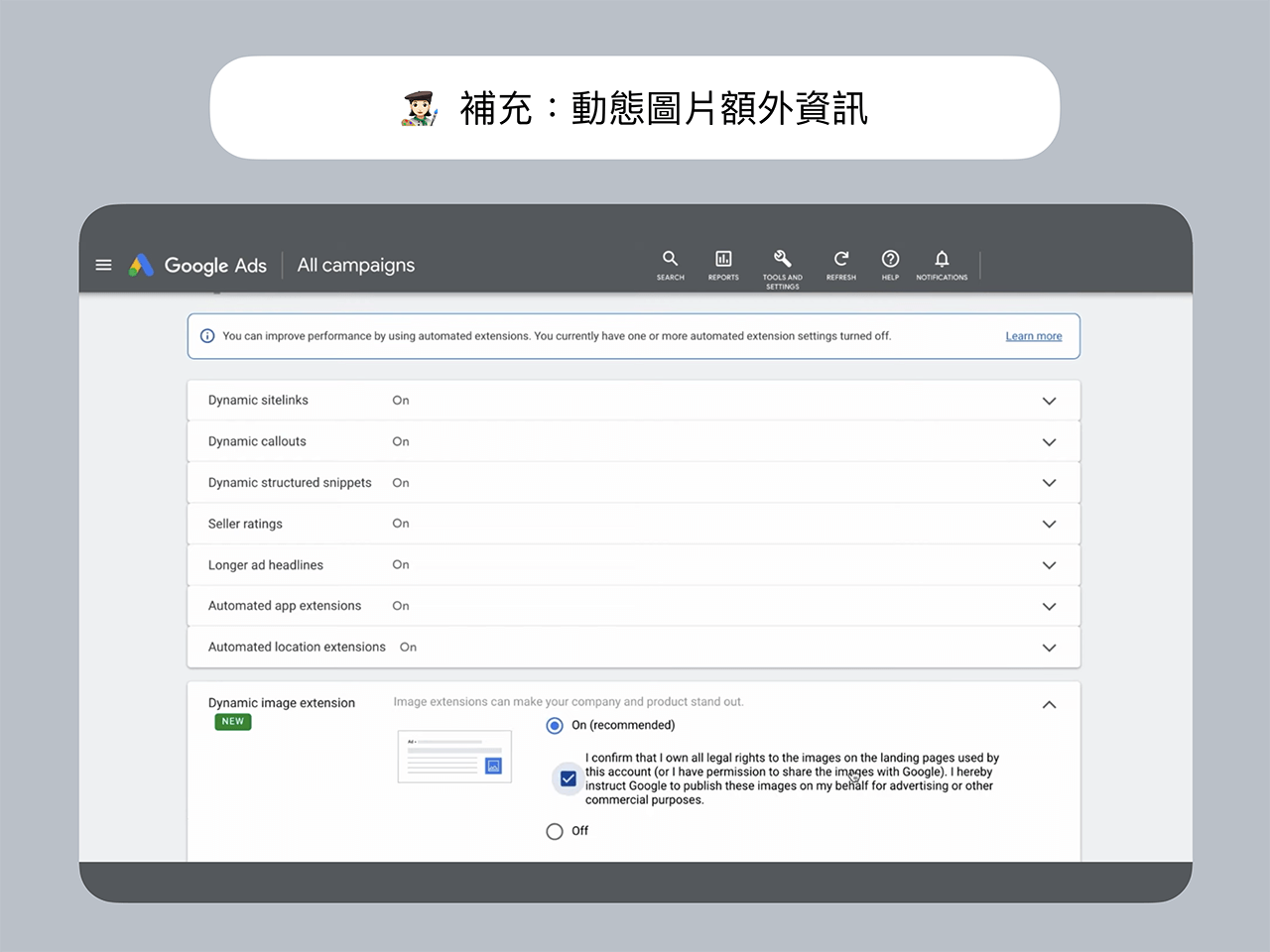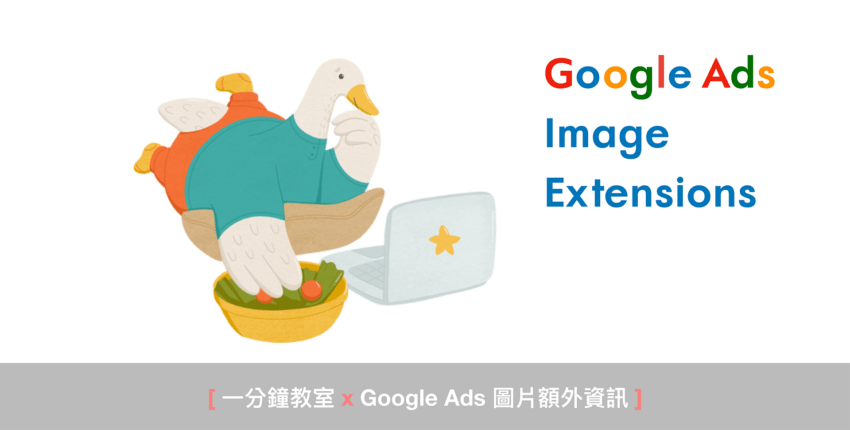本文將要來介紹與 Google 搜尋廣告相關的【圖片額外資訊】設定方式與最佳做法。
圖片額外資訊是搜尋廣告的其中一種附加訊息,可以幫助廣告主運用更精彩的視覺為文字廣告增添更明亮的色彩,提高廣告效果。以下要來說明如何透過 Google Ads 設定【圖片額外資訊】。有興趣的朋友們,請快接著看下去吧!
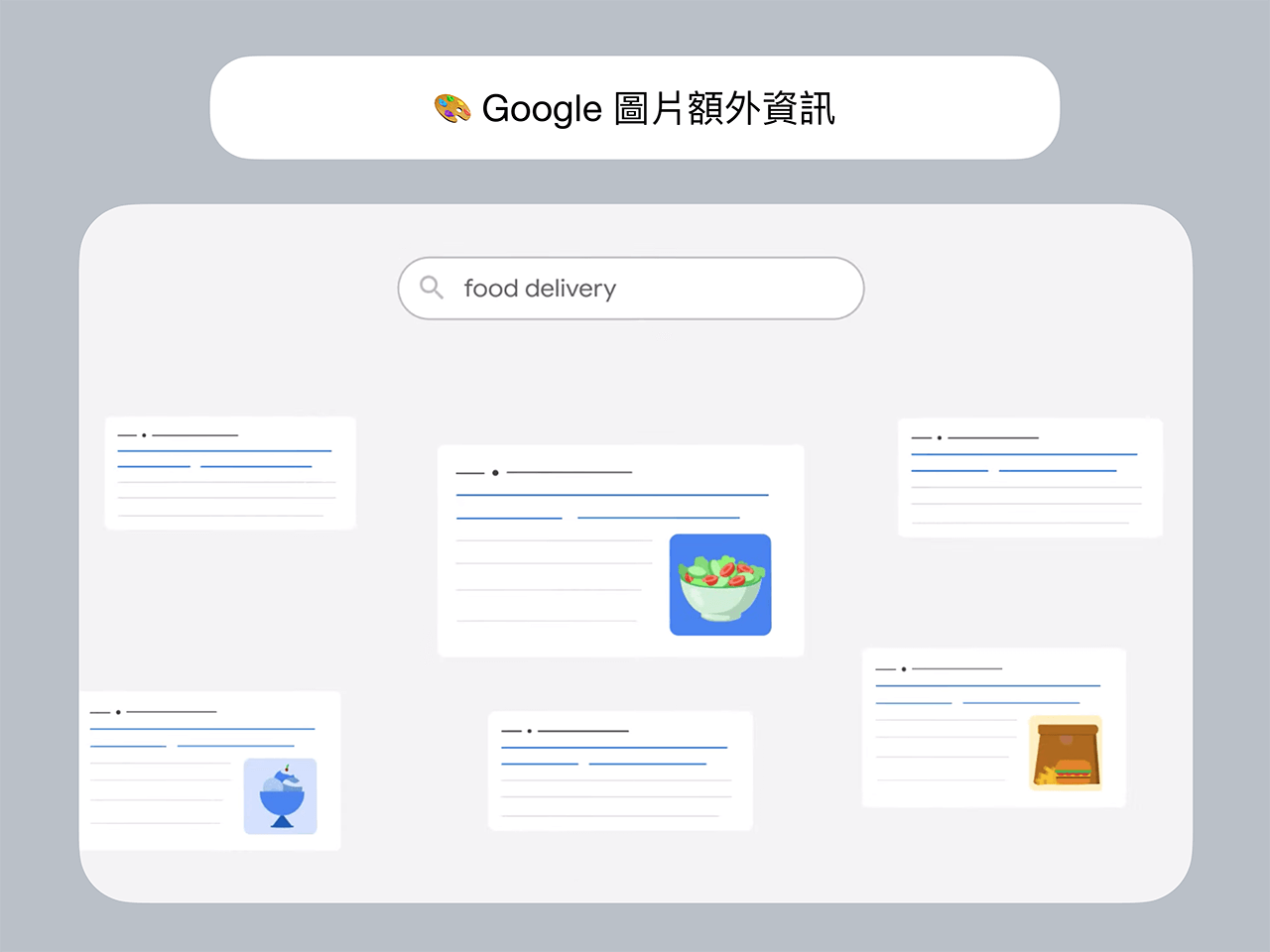
👩🏻💻 建立新圖片額外資訊
Step1. 登入 Google Ads 帳戶 ➡️ 廣告與額外資訊 ➡️ 額外資訊。
Step2. 選擇加號按鈕 ➡️ 選取【圖片額外資訊】。
Step3. 在【新增至】下拉式選單中,選取要加入圖片額外資訊的廣告活動或廣告群組。
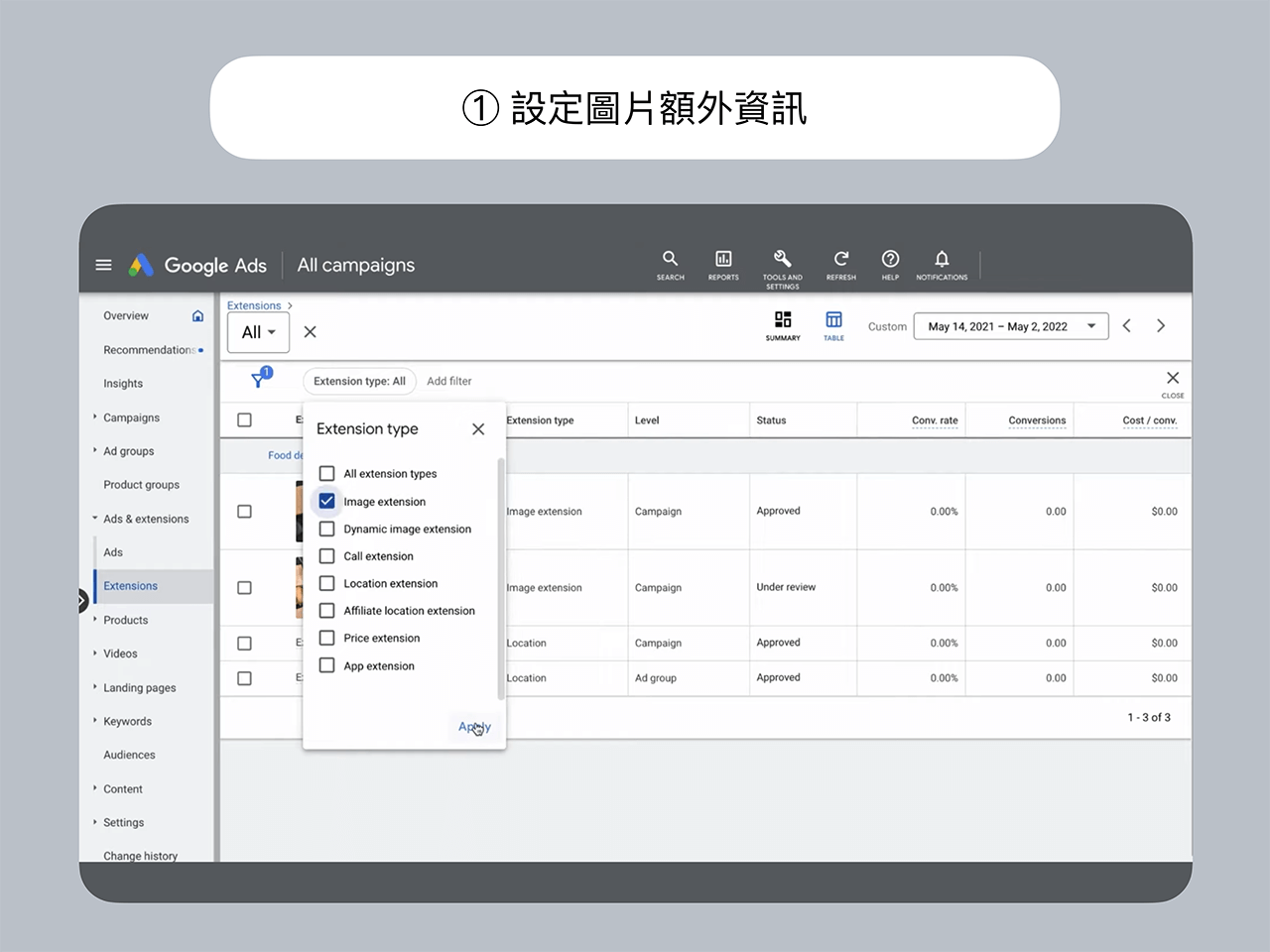
Step4. 選擇【圖片】旁的加號按鈕 ➡️ 選取圖片來源:
① 新建:新增圖片素材資源,請選取【掃描網站、上傳】或【最近使用過】。
② 使用現有的:從帳戶的任何廣告活動或廣告群組中,選擇現有的圖片額外資訊。
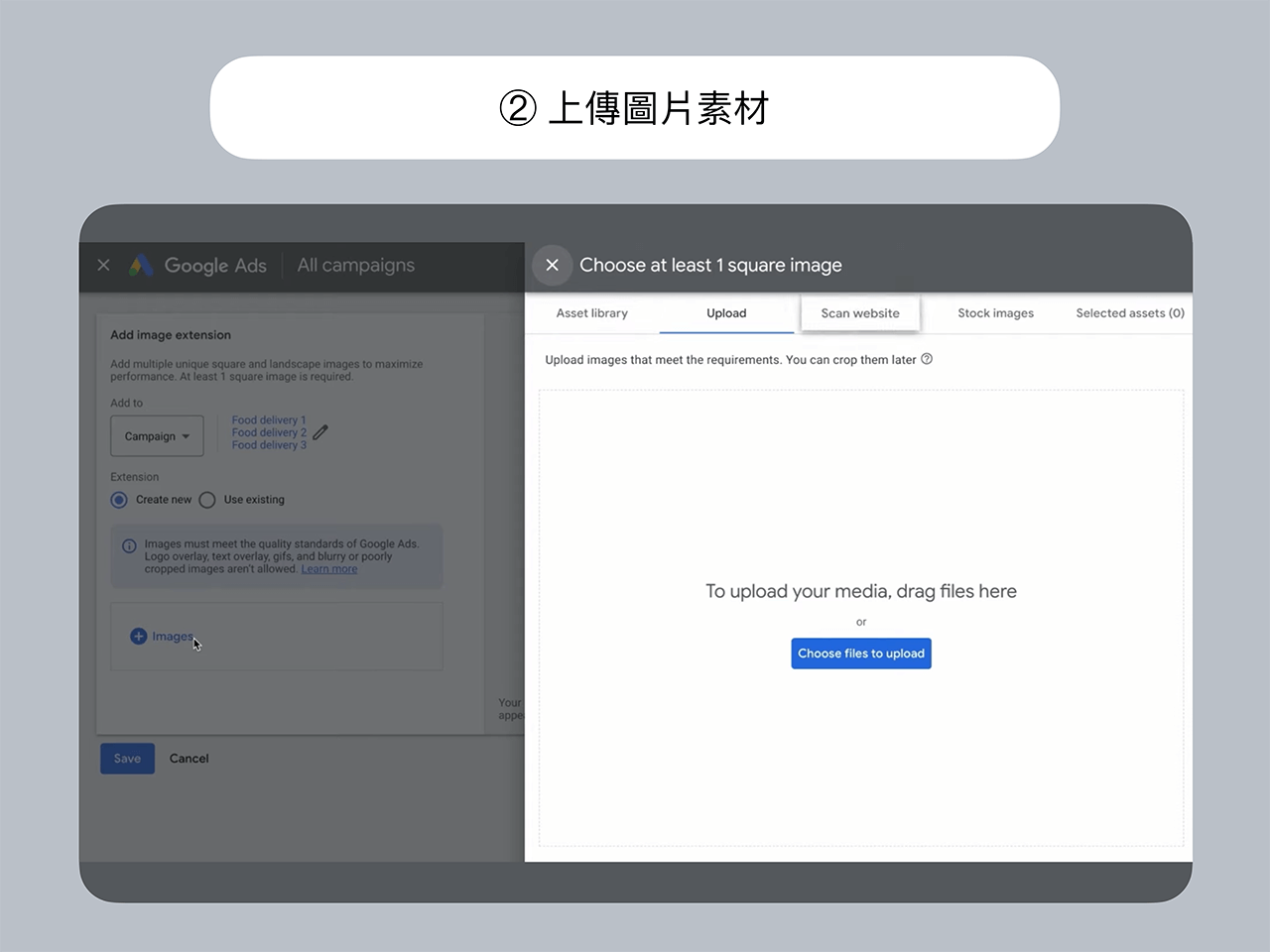
Step5. 按照提示上傳圖片:
① 長寬比不符合 1:1 或 1.9:1 的圖片須先裁剪 ➡️ 選擇圖片 ➡️ 繼續 ➡️ 針對每張需要裁剪的圖片重複這個步驟。
② 為圖片額外資訊選取最多 20 張圖片 ➡️ 儲存。
③ 可在畫面右側預覽最終版圖片額外資訊。如要進行更改,請按一下鉛筆圖示。
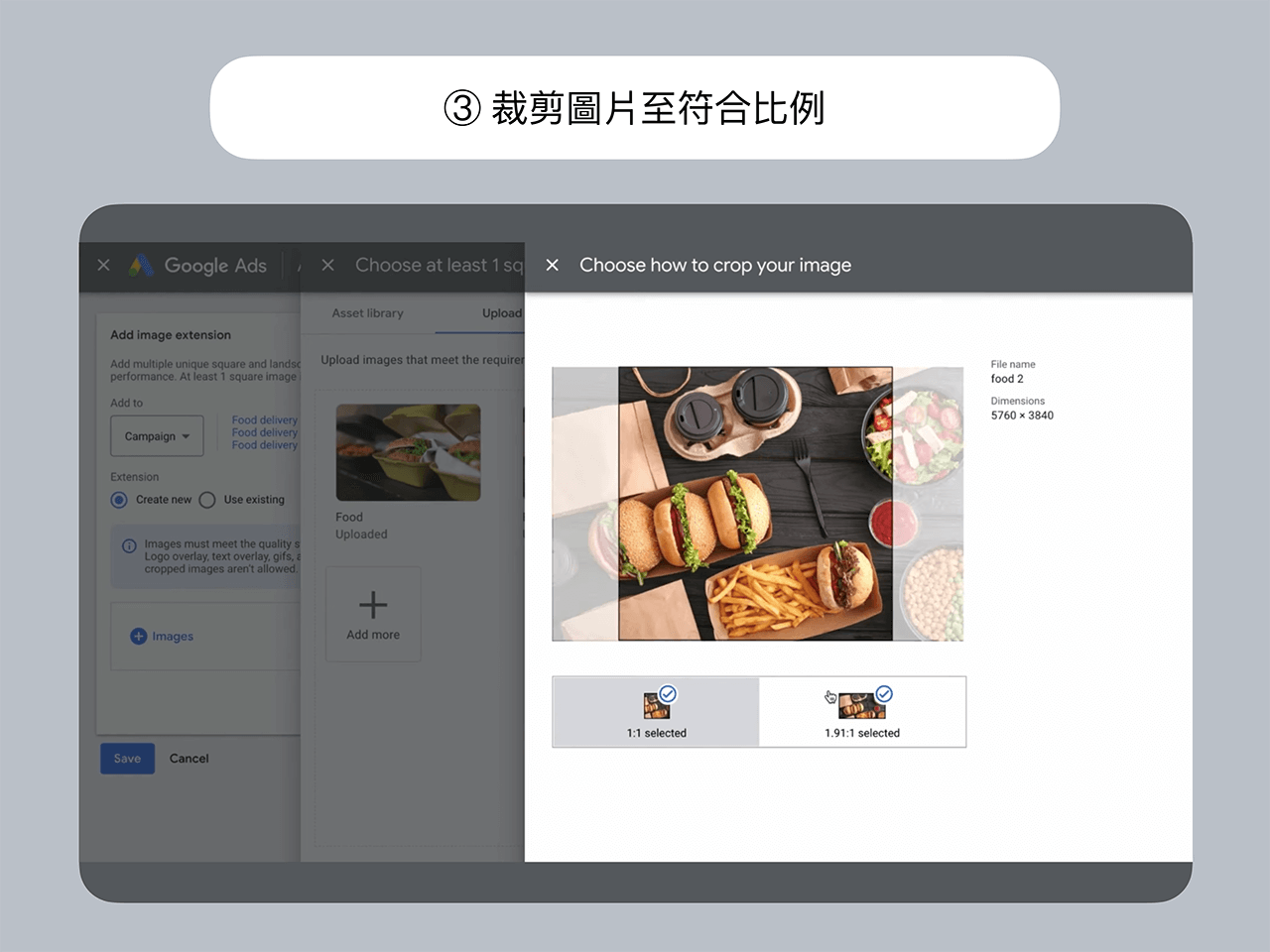
⚠️ 廣告不一定每次都會包含提供的所有文字。某些格式的廣告可能會遭到縮短。
Step6. 準備好放送廣告後 ➡️ 點選【儲存】即可。
💯 圖片額外資訊最佳做法
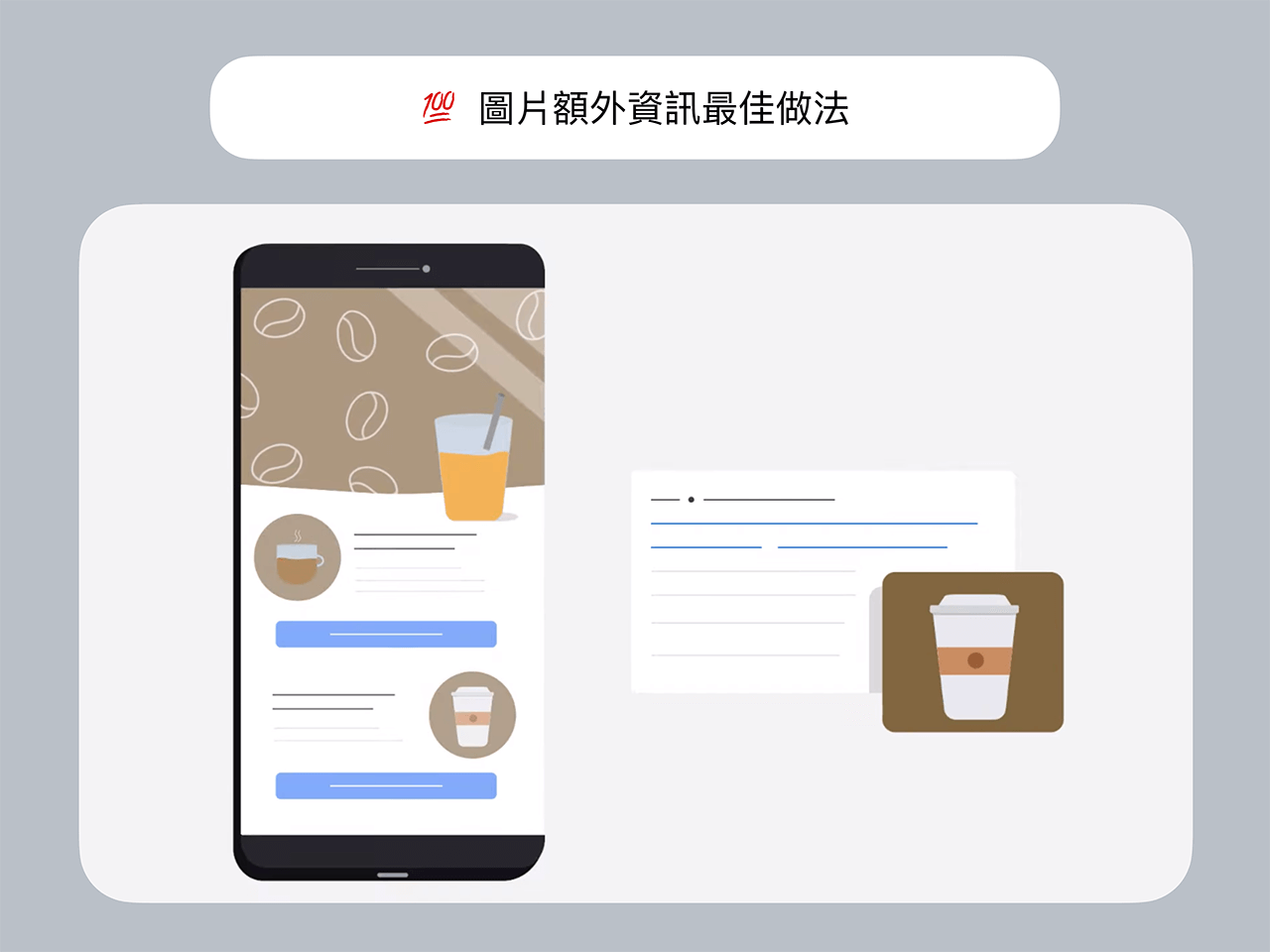
① 同時使用圖片額外資訊和動態圖片額外資訊。
② 根據帳戶結構建立適合的圖片額外資訊。
➡️ 如果帳戶結構良好,廣告群組層級可提供最密切的關聯性。
➡️ 如果圖片與該廣告活動中所有的廣告有關聯,廣告活動層級可提供更快速的導入作業。
③ 在額外資訊中加入 3 張不重複的圖片。
④ 同時使用正方形(1:1)和橫向(1.91:1)圖片。請按照規定優先使用正方形圖片。
⑤ 務必針對能帶出圖片的查詢字詞、會搭配圖片的文字廣告,以及最終到達網址導向的到達網頁,新增相關圖片。
➡️ 圖片產生關聯的方式必須與廣告標題和說明相同。
➡️ 新增的圖片需可傳達獨特賣點、用圖像方式呈現描述的資訊,或是鼓勵使用者採取行動。
➡️ 將內容重點放在圖片中央,佔 80% 的位置,可協助使用者瞭解圖片要表達的資訊。
⑥ 嘗試運用多種廣告素材樣式,找出最適合的內容做法。
❎ 刪除圖片額外資訊
① 登入 Google Ads 帳戶 ➡️ 廣告與額外資訊 ➡️ 額外資訊。
② 選擇【圖片】摘要資訊卡標題 ➡️ 找出要刪除的圖片額外資訊。
③ 勾選要刪除的額外資訊左側的方塊 ➡️ 選擇【移除】 ➡️ 確認。
👩🏻🎨 補充:動態圖片額外資訊
運用機器學習技術,從廣告的到達網頁自動選取相關圖片並附加到廣告中。只要啟用這項功能,系統就會將到達網頁中的圖片加進帳戶中的廣告群組。